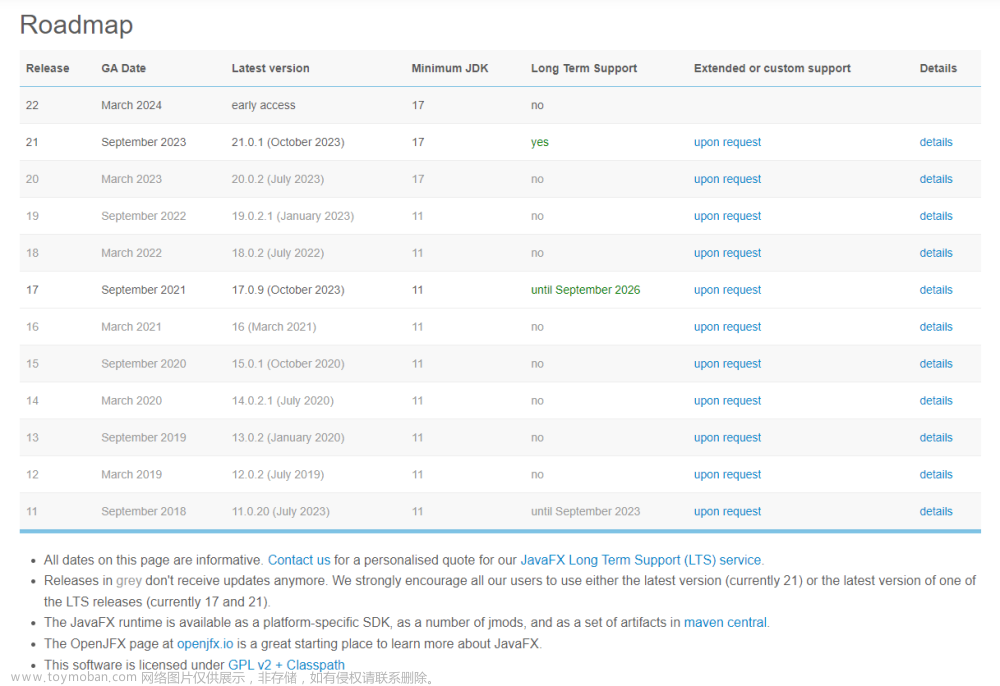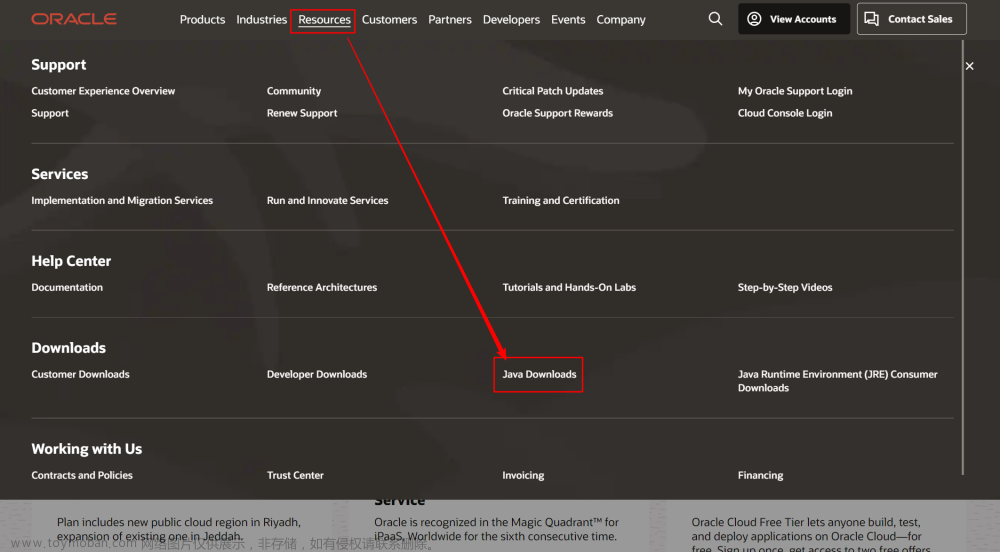个人主页:【😊个人主页】
系列专栏:【初始JAVA】

前言
在前篇中我们介绍了JAVA语言的诞生与发展,现在是时候去学习使用他们了。

下载JDK
首先我们需要下载 java 开发工具包 JDK,下载地址,在下载页面中根据自己的系统选择对应的版本,本文以 Window 64位系统为例:
下载后 JDK 的安装根据提示进行,还有安装 JDK 的时候也会安装 JRE,一并安装就可以了。
安装JDK,安装过程中可以自定义安装目录等信息1,例如我们选择安装目录为 C:\Program Files (x86)\Java\jdk1.8.0_91。

通常我们使用的是JAVA8版本,在我们学习JAVA过程中该版本足够使用
配置环境变量
- 安装完成后,右击"我的电脑",点击"属性",选择"高级系统设置"
- 选择"高级"选项卡,点击"环境变量";
- 在 “系统变量” 中设置 3 项属性,JAVA_HOME、PATH、CLASSPATH(大小写无所谓),若已存在则点击"编辑",不存在则点击"新建"。

注:如果使用 1.5 以上版本的 JDK,不用设置 CLASSPATH 环境变量,也可以正常编译和运行 Java 程序。
JAVA_HOME 设置


PATH设置


注意:在 Windows10 中,Path 变量里是分条显示的,我们需要将 %JAVA_HOME%\bin;%JAVA_HOME%\jre\bin; 分开添加,否则无法识别
CLASSPATH 设置

测试JDK是否安装成功
1、“开始”->“运行”,键入"cmd";
2、键入命令: java -version、java、javac 几个命令,出现以下信息,说明环境变量配置成功;
 文章来源:https://www.toymoban.com/news/detail-531519.html
文章来源:https://www.toymoban.com/news/detail-531519.html
变量设置参数
- 变量名:JAVA_HOME
- 变量值:C:\Program Files (x86)\Java\jdk1.8.0_91 // 要根据自己的实际路径配置
- 变量名:CLASSPATH
- 变量值:.;%JAVA_HOME%\lib\dt.jar;%JAVA_HOME%\lib\tools.jar; //记得前面有个"."
- 变量名:Path
- 变量值:%JAVA_HOME%\bin;%JAVA_HOME%\jre\bin;
-
路径中最好无中文 ↩︎文章来源地址https://www.toymoban.com/news/detail-531519.html
到了这里,关于【JAVA】Java 开发环境配置(WIndows篇)的文章就介绍完了。如果您还想了解更多内容,请在右上角搜索TOY模板网以前的文章或继续浏览下面的相关文章,希望大家以后多多支持TOY模板网!